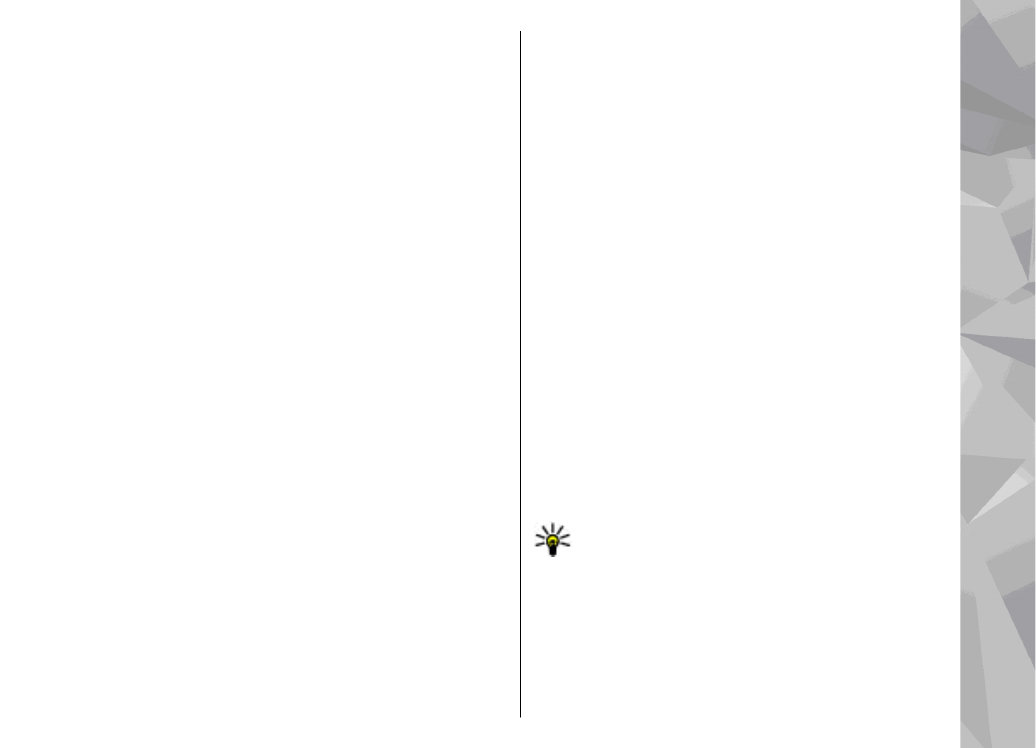
Hely keresése
Ha kulcsszó alapján szeretnénk egy nevezetes
helyet vagy pontot megkeresni, akkor főnézetben
111
Helymeghatározás (GPS)
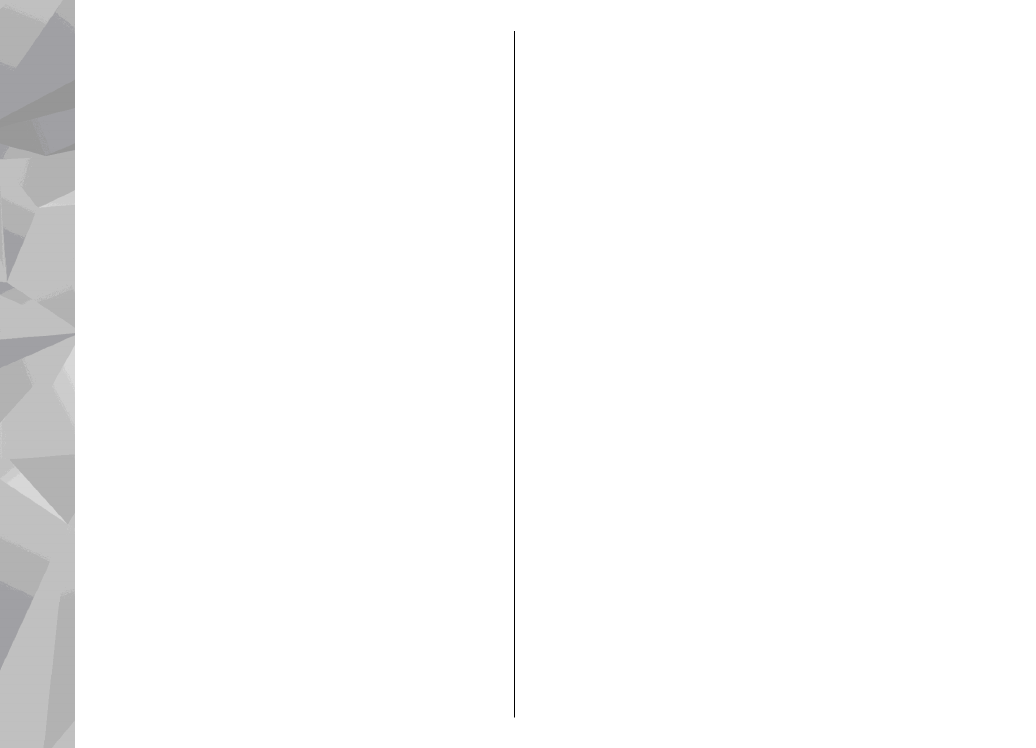
írjuk be a hely nevét vagy a keresőszót a keresés
mezőbe, majd válasszuk a
Keresés
lehetőséget.
Ha a névjegyzék adatai közül szeretnénk egy hely
címadatait importálni, válasszuk az
Opciók
>
Kivál. a Névjegyzékből
lehetőséget.
Ha a térképen egy adott helyet szeretnénk például
kiindulópontként használni egy közeli hely
megkereséséhez, útvonal tervezéséhez vagy
navigáció indításához (extra szolgáltatás), illetve
meg szeretnénk jeleníteni a hely adatait, nyomjuk
meg a vezérlőgombot, majd válasszuk ki a kívánt
lehetőséget.
A tartózkodási helyünkön található helyek és
látnivalók kategóriák szerinti böngészéséhez
válasszuk az
Opciók
>
Keresés
lehetőséget, majd
válasszunk egy kategóriát. Cím szerinti keresés
során írjuk be a város és az ország nevét. A
Kapcsolatok mappában szereplő névjegyhez
mentett cím alapján is elvégezhetjük a keresést.
Egy hely kedvenc helyként történő mentéséhez a
kívánt helyen állva meg a vezérlőgombot, válasszuk
a
H.ad. a Saját helyekhez
lehetőséget, írjuk be a
hely nevét, majd nyomjuk meg az
OK
gombot. A
helyet útvonalba vagy egy gyűjteménybe is
elmenthetjük. A mentett helyek megtekintéséhez
válasszuk az
Opciók
>
Kedvencek
>
Saját
helyek
lehetőséget.
A mentett hely kompatibilis készülékre való
elküldéséhez Helyek nézetben nyomjuk meg a
vezérlőgombot és válasszuk a
Küldés
lehetőséget.
Ha a helyet szöveges üzenetben szeretnénk
elküldeni, a készülék egyszerű szöveggé alakítja át
az adatokat.
A kiválasztott hely pillanatfelvételének
elkészítéséhez válasszuk az
Opciók
>
Eszközök
>
Térkép kijelz.kép ment.
lehetőséget. A
pillanatfelvételt a készülék a Fényképek mappába
menti. A pillanatfelvétel elküldéséhez nyissuk meg
a Fényképek alkalmazást, majd az aktív eszköztáron
vagy az Opciók menüben válasszuk ki a küldés
lehetőséget és a kívánt küldési módot.
A böngészési előzmények, a térképen megtekintett
helyek, valamint a létrehozott útvonalak és
gyűjtemények megtekintéséhez válasszuk az
Opciók
>
Kedvencek
lehetőséget, majd a kívánt
opciót.
Útvonaltervezés
Egy adott célhoz vezető útvonal megtervezéséhez
lapozzunk a kívánt célhoz, nyomjuk meg a
vezérlőgombot, majd válasszuk az
Útvonalhoz
adás
lehetőséget. A hely hozzáadódik az
útvonalhoz.
Ha az útvonalhoz további helyeket szeretnénk
hozzáadni, válasszuk az
Opciók
>
Útvonalpont
hozzáadása
lehetőséget. Az elsőként kijelölt
112
Helymeghatározás (GPS)
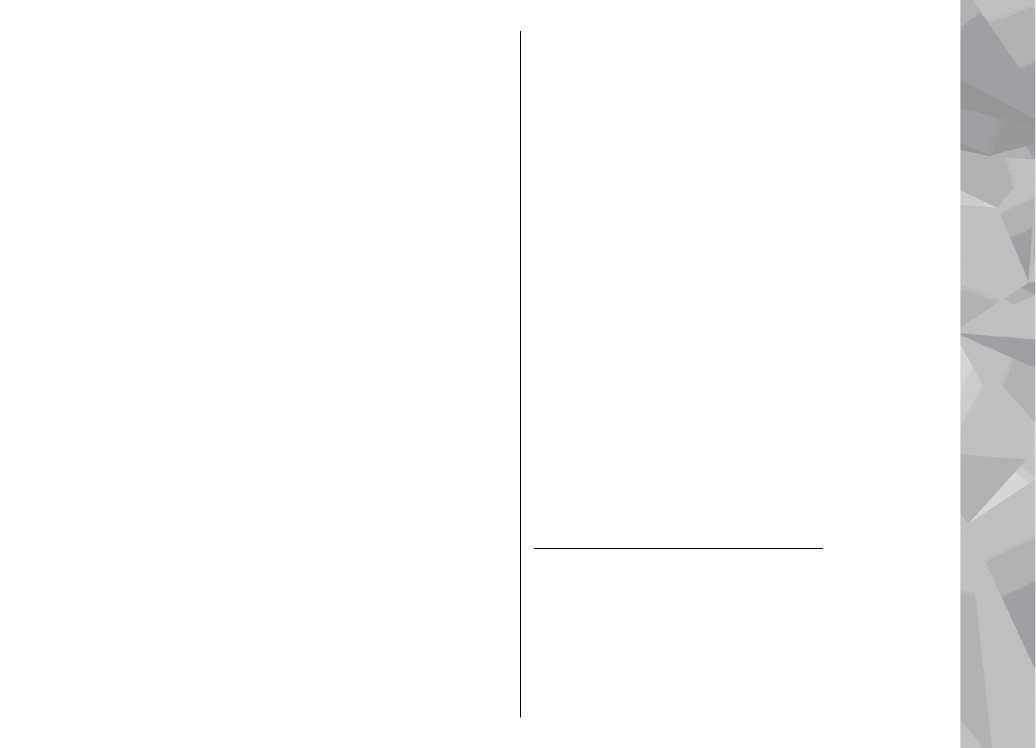
útpont lesz az útvonal kezdőpontja. Az útpontok
sorrendjének megváltoztatásához nyomjuk meg a
vezérlőgombot, és válasszuk az
Áthelyezés
lehetőséget.